■塗り(PhotoShop5.5)
先ほど保存した線画のファイルをPhotoShopで開きます。
まず主線レイヤーの下に、肌や髪などの各パーツのレイヤーを作り、それぞれにベースになる色をおいていきます。
自動選択ツールを使って線で囲まれているところを塗りつぶしていきます。早い話塗り絵です。
線の太さにもよりますが、自動選択ツールで選択した後「選択範囲」→「選択範囲を変更」→「拡張」で1pix広げるといい感じで隙間を埋めて塗りつぶせます。
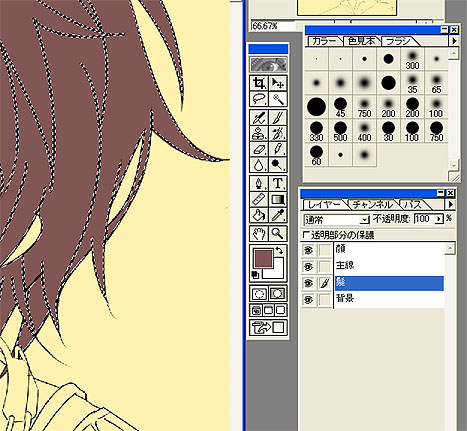
自動選択ツールを使うと、とんがった部分は塗れないのでフリーハンドで塗りつぶします。
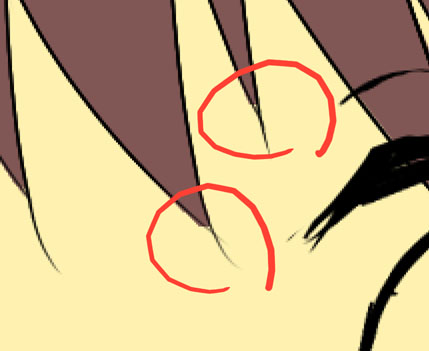
上の作業を繰り返し、こうなります。

あとはそれぞれのレイヤーの上に影を塗るレイヤーを作り影を塗っていきます。
「レイヤー」→「下のレイヤーとグループ化」(Ctrl+G)でグループ化され、
上のレイヤーで塗った範囲は、下のレイヤーの色付いてる範囲からはみ出なくなります。
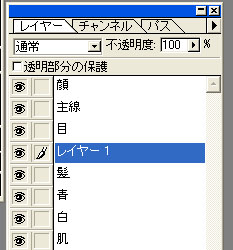
グループ化されると下線がつきます。
自分は主にブラシツール、エアブラシツールを使って塗り、塗ったところをぼかした消しゴムツールで消すことで
グラデーションを付けるような塗り方をしています。塗って、遠くからじわーっと消す感じです。
この方法はレイヤーがやたらめったら増えて大変ですが、レイヤーごとに色調を調整できたりするので自分みたいな優柔不断なA型の人にむいてるかもしれませんし、そうでもないかもしれません。

服のしわとか塗りが細かくて入り組んでいるところは、レイヤーを増やして、描いては結合、描いては結合ってしてたりします。

目に関しては、自分は版権イラストばかり描いてるので、対象のアニメの特徴を捕らえて、なるべく似るように塗ってます。
というわけで今回は普通に塗ります。
  
  
さらにレイヤーを重ね、濃い影というかなんと言うか、自分は2段目の影とか呼んでますが、とにかくそういうやつを塗っていきます。
肌なんかは、色味を変えたりして肌っぽくしました。
髪の影のところにも、変な色を使って色味に変化を出します。
すると、なんかこうなりました。

髪にハイライトを入れました。
黄色っぽい色で描きオーバレイで重ねてます。
不透明度や色を変えて、なんとなくいい感じになるようにします。

腕のムファッサに柄を入れます。
手持ちの花とかレース柄の版権フリーの素材集CDから、適当なものをコピーして張り付けることにします。
こういうのがあると何かと便利です。

これもレイヤーをグループ化にして乗算で重ねて、不透明度や色味を変えたりして調整します。

忘れていたヘッドホンのコードを書き足し、肌や服にハイライトをひょいひょいと描き加え人物は完成です。
背景のレイヤーを非表示にし、それ以外のレイヤーを「レイヤー」→「表示部分の結合」で1つにあわせます。

←ラフ線画 戻る 背景仕上げ→
|